确实,iPhone备份帮助很大,特别是在有人只是偶然删除重要的iOS数据的情况下。 对于iOS用户,包括拥有新发布的iPhone X,iPhone 8,iPhone 8 Plus,iPad等的用户,Apple提供了两种防止数据丢失的主要方法。 换句话说,您可以将iPhone文件备份到iTunes或iCloud免费进一步使用。 随着时间的推移,无论它提供多大的存储空间,您的iPhone都将充满备份文件。 要确保有足够的空间进行正常操作,您需要删除Mac计算机上的iPhone备份。

部分1。 如何在Mac上查找iPhone备份位置
在Mac上删除iPhone备份之前,您需要先找到保存这些iPhone备份文件的位置。 稍后,您可以导航到 iPhone备份位置 然后删除特定备份文件夹或清除Mac上的所有iOS备份。
第1。 如何在iTunes上创建由Mac创建的iPhone备份位置
如果您想在Mac上找到iTunes备份文件,可以阅读以下步骤以查找这些备份文件的位置。 有两种方法可以让您找到iPhone备份位置。
1。 查找备份列表:
。 在Mac上搜索iTunes备份列表
找到右上角的“Spotlight 搜索”按钮。它看起来像放大镜。然后您可以键入或仅复制“~/Library/Application Support/MobileSync/Backup”。
(第一个“〜”图标表示主目录,已保存所有个人文档。此外,您可以同时按键盘上的Command,Shift和G进行访问。)
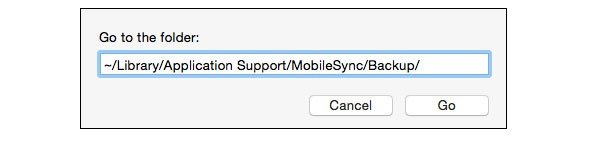
。 在Mac上查看iTunes备份类别
您可以使用iTunes创建的整个备份文件查看finder。 您可以将这些iTunes备份文件复制到新文件夹。 但是不要将它们移动到外部驱动器或网络驱动器。 此外,您不应编辑,重命名或从iTunes备份文件中提取内容。 或者您的备份文件无法正常工作。 如果你没关系 删除Mac上的iPhone备份 某个文件夹。
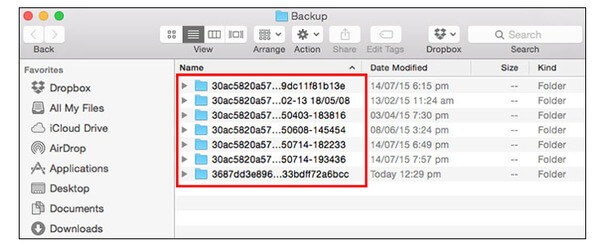
2。 查找特定备份:
。 选择“首选项”
在Mac OS X上打开iTunes,在菜单栏中单击iTunes。 之后,选择“首选项”。
。 找到某个iTunes备份文件夹
从工具栏中单击“设备”。 根据创建的数据,将显示所有iTunes备份。 选择特定的iPhone备份文件夹,右键单击并选择“在Finder中显示”。
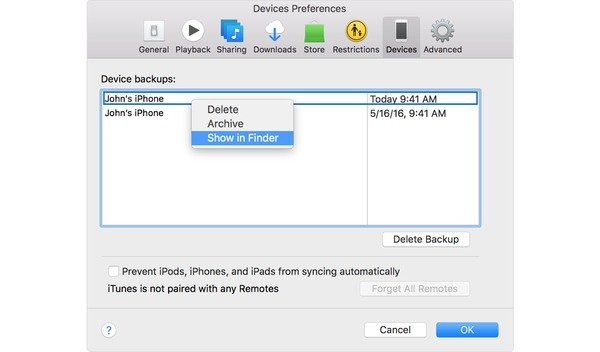
(您可以勾选下面的“防止iPod,iPhone和iPad自动同步”选项,以停止iPhone备份。)
第2。 如何在Mac上查找由iCloud创建的iPhone备份位置
您可以通过无线连接将iTunes购买的历史记录,照片,视频,设备设置,消息和大多数iOS数据备份到iCloud。 如果您不需要iCloud备份,也可以直接在Mac上删除iPhone备份。 在此期间,您不应该转向iCloud.com来访问备份文件。 检查iDevice或Mac是查找iCloud的iPhone备份位置的好主意。
对于使用iOS 11的用户,请转到“设置”,选择您的名字,点击iCloud,点击“管理存储”,然后选择“备份”。 对于iOS 10.3和更早版本的用户,由iCloud创建的查找iPhone位置的过程略有不同。
或者,您可以在Mac计算机上查看整个iCloud备份文件。 下拉左上角的Apple菜单。 在第二个位置选择“系统偏好设置”。 选择“ iCloud”,然后选择“管理”按钮。 点击“备份”以获取您的iCloud备份文件。
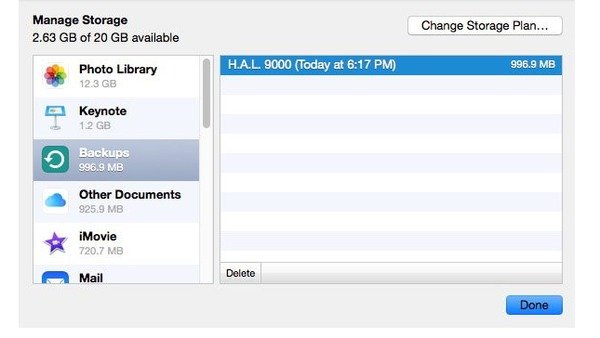
部分2。 如何在Mac上删除iPhone备份
您可以选择两种方法从iTunes或iCloud上删除Mac上的iPhone备份。 您可以阅读并找到某个部分,以删除Mac计算机上不必要的备份文件。
第1。 如何在Mac上删除iTunes备份
。 找到某个iTunes备份
通过上述iPhone备份位置查找任务,很明显可以找到iTunes备份文件。 当您右键单击iTunes备份并选择“在Finder中显示”时,将在新窗口中显示包含iPhone备份的整个列表。
。 在Mac上的iTunes中删除iPhone备份
您可以看到创建日期和准确的iDevice信息。 选择全部或特定的iTunes备份。 选择“删除备份”按钮,然后在弹出窗口询问您确认时点击“删除”。 现在,您可以从iTunes成功删除Mac上的iPhone备份。
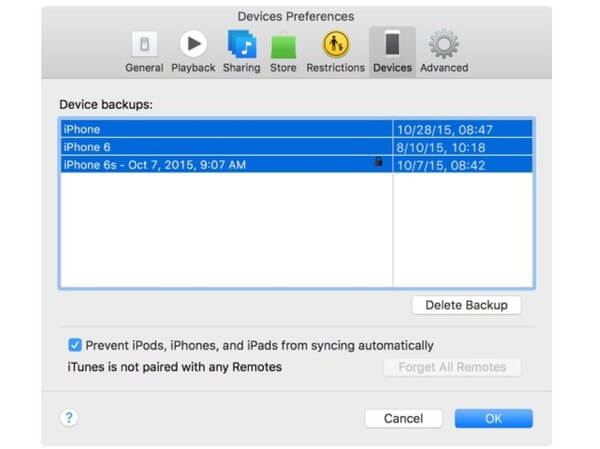
第2。 如何在Mac上删除iCloud备份
。 访问iCloud备份
从Apple下拉菜单中选择“系统偏好设置”。 点击“ iCloud”按钮,然后单击角落的“管理”按钮。 点击“备份”,然后在右窗格中查看所有iCloud备份文件。
。 在iCloud中删除Mac上的iPhone备份
选择您的iCloud备份项目,然后点击“删除”按钮。 将会弹出确认,选择“删除”以确认Mac计算机上iPhone备份的删除。
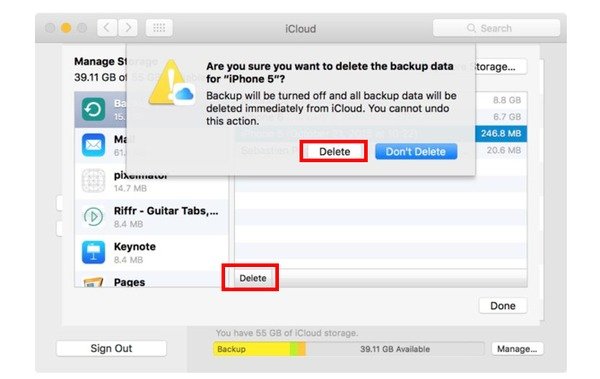
您可以通过此帖子轻松删除Mac上的iPhone备份。 无论您选择iTunes还是iCloud备份iPhone文件,您都可以轻松找到并删除iPhone备份。 在这里你可能也想知道 如何删除Mac上的应用程序.
Apeaksoft iOS数据备份和恢复
即使您在没有备份的情况下丢失了重要的iOS数据,也可以毫不费力地恢复数据。
- 1。 只需单击一下,即可将iOS设备中的数据备份到计算机。
- 2。 安全快速地备份iPhone / iPad / iPod。
- 3。 将数据从备份还原到iOS设备或Mac / PC。
- 4。 在iOS恢复之前预览数据。
- 5。 将您想要的任何内容从备份导出到计算机。
- 6。 在iOS设备上备份和恢复,不会丢失数据。



 iPhone数据恢复
iPhone数据恢复 iOS系统恢复
iOS系统恢复 iOS数据备份和还原
iOS数据备份和还原 iOS录屏大师
iOS录屏大师 MobieTrans
MobieTrans iPhone转移
iPhone转移 iPhone橡皮擦
iPhone橡皮擦 WhatsApp转移
WhatsApp转移 iOS解锁
iOS解锁 免费HEIC转换器
免费HEIC转换器 iPhone 位置转换器
iPhone 位置转换器 Android数据恢复
Android数据恢复 损坏Android数据提取
损坏Android数据提取 Android数据备份和还原
Android数据备份和还原 手机转移
手机转移 数据恢复工具
数据恢复工具 蓝光播放器
蓝光播放器 Mac清洁卫士
Mac清洁卫士 DVD刻录
DVD刻录 PDF 转换
PDF 转换 Windows密码重置
Windows密码重置 手机镜
手机镜 视频转换器旗舰版
视频转换器旗舰版 视频编辑
视频编辑 屏幕录影大师
屏幕录影大师 PPT到视频转换器
PPT到视频转换器 幻灯片制作
幻灯片制作 免费视频转换器
免费视频转换器 免费屏幕录像机
免费屏幕录像机 免费HEIC转换器
免费HEIC转换器 免费视频压缩器
免费视频压缩器 免费的PDF压缩器
免费的PDF压缩器 免费音频转换器
免费音频转换器 免费录音机
免费录音机 免费视频木工
免费视频木工 免费图像压缩器
免费图像压缩器 免费背景橡皮擦
免费背景橡皮擦 免费图像升频器
免费图像升频器 免费水印去除剂
免费水印去除剂 iPhone屏幕锁
iPhone屏幕锁 拼图魔方
拼图魔方





